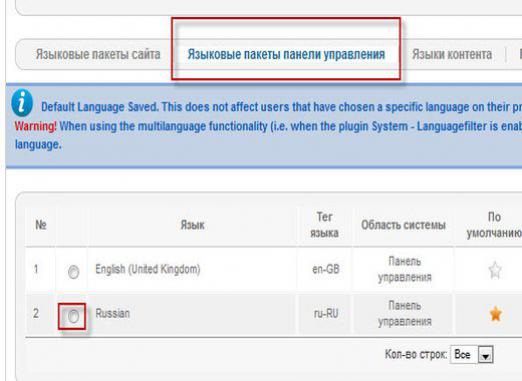Kako instalirati joomla?

Pogledajte videozapis


CMS Joomla je popularan sustavupravljanje sadržajem putem kojeg svaki korisnik ima mogućnost stvaranja web stranica. U praksi, da biste shvatili brojne mogućnosti ovog CMS-a, ne morate kupovati hosting. U početku možete jednostavno instalirati virtualni poslužitelj na svoje računalo, a zatim ga staviti na sustav i eksperiment. Najbolje rješenje za stvaranje takvog poslužitelja je Denwer. Ovaj program je besplatan. Možete ga preuzeti s službene web stranice. Nakon toga možete pokrenuti i početi razumjeti kako instalirati Joomla.
instalacija
- Otvorite direktorij u kojem je instaliran Denwer. (po defaultu ova se mapa zove "WebServers" i nalazi se u korijenu pogona "C"). Mi smo pronašli mapu "home" i stvoriti u njemu još jednu mapu, gdje će se Joomla kopirati. Unutar njega morate stvoriti mapu pod nazivom "www". Kasnije smo raspakirali preuzetu datoteku iz Joomla CMS-a.
- Uključite web poslužitelj. Da biste to učinili, kliknite "Start Denwer". Odgovarajući prečac trebao bi se pojaviti na radnoj površini nakon što završite s instalacijom tvrtke Denwer.
- Prije instaliranja joomla na denver, stvoriteMySQL baza podataka. Da biste to učinili, otvorite web preglednik, registrirajte se u retku pretraživanja "localhost". Ako sve ispravno radite, otvorit će se stranica na kojoj morate odabrati stavku "Stvaranje nove baze podataka".
- Da biste instalirali Joomla 25, ispunite sva potrebna polja:
- Administratorska lozinka (valja napomenuti da administratorska lozinka još nije preporučena);
- naziv baze podataka;
- prijava korisnika;
- lozinkom;
- Potvrdite lozinku.
- Potvrdite spremljene promjene i kliknite gumb "Stvori bazu podataka".
- Otvaramo web preglednik i na traci za pretraživanje pišemo naziv mape u koju smo raspakirali CMS Joomla (preuzimanje s službene stranice).
- Pregledaj licencni ugovor i kliknite gumb "Dalje".
- Unesite potrebne informacije o stvorenoj bazi podataka (nazivhost, korisničko ime, pristup lozinku, naziv baze podataka). Ako imate nekih problema prilikom pokušaja instalacije jumla, možete se prijaviti s administratorskim pravima. U ovoj situaciji koristite: login - root; lozinka je prazna.
- Konfiguriranje FTP-a. Ako još nećete instalirati Joomla na hosting, ovaj korak možete preskočiti.
- Uređujemo osnovne postavke. Prije instaliranja joomla 3, odaberite naziv buduće web stranice na ovom CMS-u, odredite administratorsku e-poštu i lozinku. Kada završite unos svih potrebnih podataka, kliknite gumb "Instaliraj demografske podatke".
- Izbrišite mapu "Instalacija" (možete ga pronaći u mapi u kojoj je Jumla raspakiran).
Time se instalira Joomla CMS na Denweru. Stoga, za otvaranje stvorenog web mjesta, dovoljno je upisati svoje ime u pretraživačku liniju preglednika. Ako želite ući u administratorsku ploču, na kraju adrese web mjesta morate dodati "/ administrator" i pritisnite Enter. Nakon toga pojavit će se prozor u kojem morate upisati lozinku i prijavu. Kada uđete u područje administracije, možete odabrati stavku "Upravitelj jezika". To će promijeniti jezik sučelja na ruski jezik.
Na taj način možete instalirati Joomlalokalni poslužitelj. Nakon toga možete onemogućiti Denwer. Sve potrebne informacije bit će pohranjene u bazi podataka, kao iu CMS datotekama. Imajte na umu da ćete nakon ponovnog pokretanja računala morati ponovo pokrenuti Denwer.
Da biste instalirali novi predložak Joomla, potrebno je upoznati se s podrobnim uputama koja se nalaze u odjeljku Kako instalirati predložak Joomla.
Ako imate bilo kakvih pitanja o stvaranju Joomla web stranice, pročitajte Kako stvoriti Joomla stranicu.